Chủ đề cách trình chiếu màn hình điện thoại lên tivi: Bài viết này hướng dẫn chi tiết các cách trình chiếu màn hình điện thoại lên tivi, bao gồm cả kết nối có dây và không dây, phù hợp với đa dạng các loại thiết bị. Tìm hiểu các phương pháp từ HDMI, MHL, đến ứng dụng của từng hãng giúp bạn kết nối nhanh chóng, nâng cao trải nghiệm giải trí gia đình dễ dàng hơn.
Mục lục
- 1. Sử dụng kết nối HDMI hoặc MHL
- IMAGE: Hình ảnh cho cách trình chiếu màn hình điện thoại lên tivi
- 2. Trình chiếu qua tính năng không dây
- 3. Phản chiếu qua các ứng dụng nhà sản xuất
- 4. Kết nối qua ứng dụng YouTube và các ứng dụng truyền hình
- 5. Kết nối thông qua DLNA
- 6. Cách chiếu màn hình bằng cổng hồng ngoại
- 7. Khắc phục sự cố khi chiếu màn hình điện thoại lên tivi
- YOUTUBE:
1. Sử dụng kết nối HDMI hoặc MHL
Để kết nối điện thoại với tivi qua cáp HDMI hoặc MHL, bạn cần chuẩn bị một cáp MHL và đảm bảo tivi có cổng HDMI (ưu tiên cổng HDMI có hỗ trợ MHL để tối ưu khả năng truyền tải). Dưới đây là các bước thực hiện chi tiết:
- Ghép nối đầu nhỏ của cáp MHL vào cổng sạc của điện thoại.
- Nối đầu HDMI của dây MHL vào cổng HDMI trên tivi, sau đó cắm đầu USB của cáp vào cổng USB của tivi để cung cấp nguồn điện.
- Sử dụng remote tivi, nhấn vào nút "Nguồn" hoặc "Input" (có thể thấy dưới dạng nút "SOURCE" hoặc "INPUT" tuỳ loại tivi) và chọn nguồn là HDMI.
- Khi đó, tín hiệu từ điện thoại sẽ được truyền lên tivi, cho phép bạn trình chiếu nội dung như video, hình ảnh và trò chơi trên màn hình lớn.
Lưu ý: Một số tivi có cổng HDMI thông thường cũng có thể hỗ trợ cáp MHL, nhưng chất lượng có thể thấp hơn so với cổng HDMI (MHL) chuyên dụng.
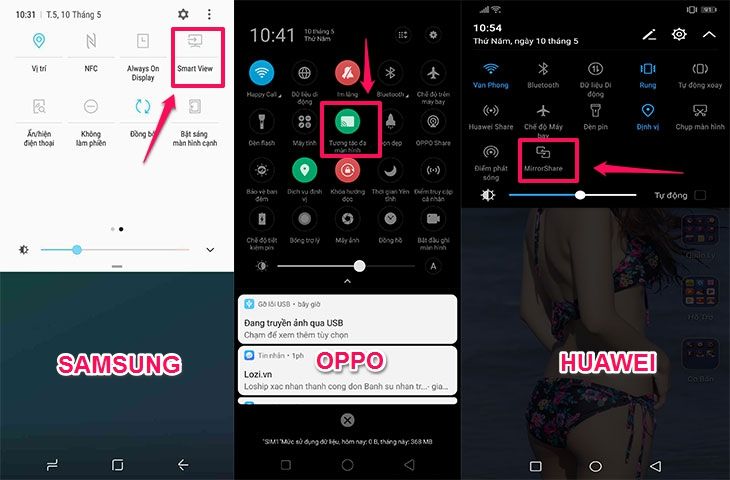
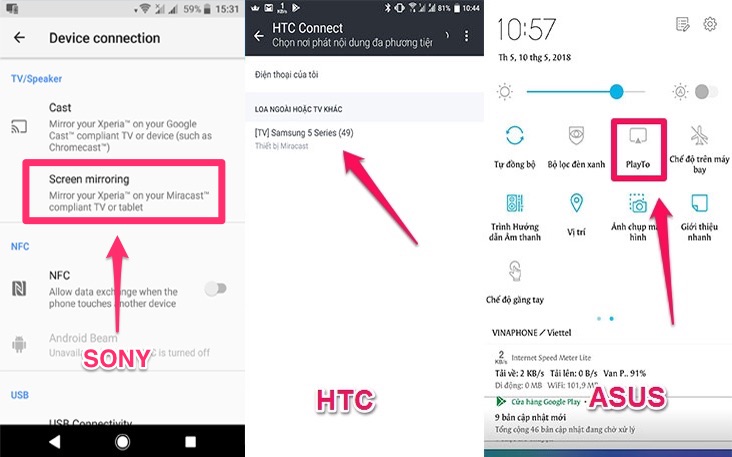
5 Cách chiếu màn hình điện thoại lên tivi dễ dàng

Cách CHIẾU MÀN HÌNH điện thoại Android lên TV MỚI NHẤT

Cách chiếu hình ảnh điện thoại Android lên máy tính
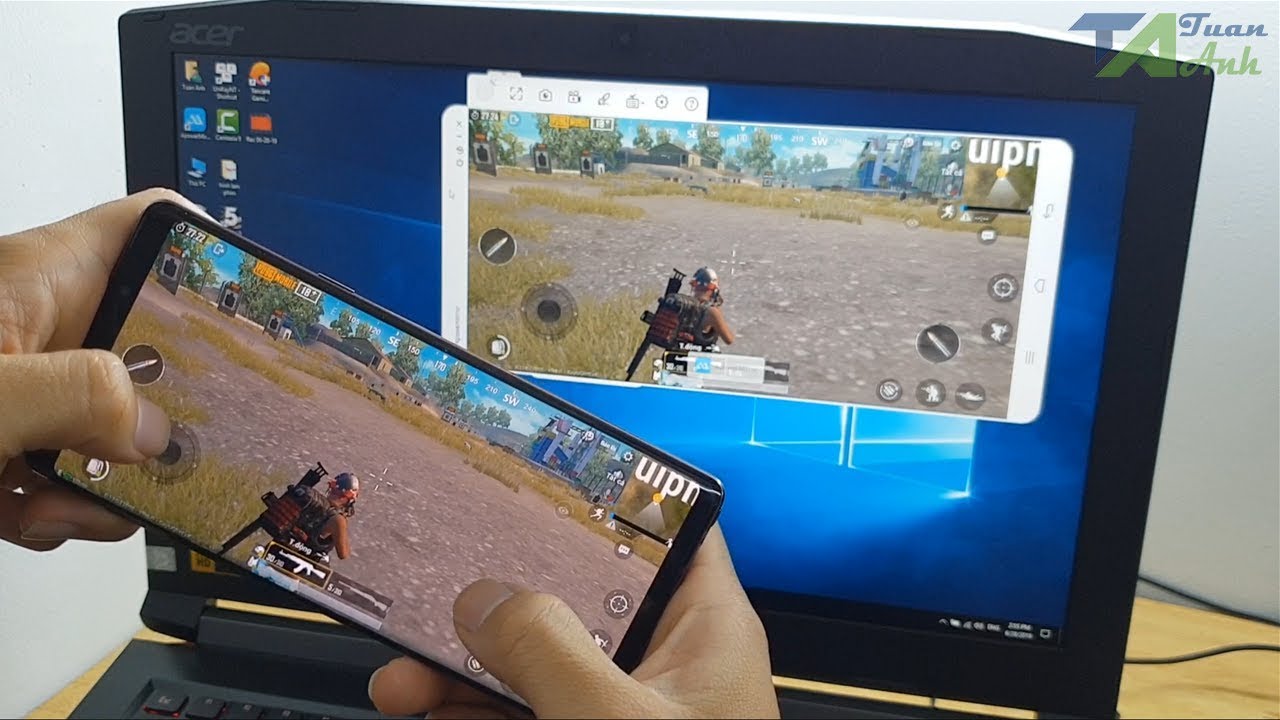
Cách chiếu màn hình điện thoại lên tivi bằng Google Cast
2. Trình chiếu qua tính năng không dây
Trình chiếu màn hình điện thoại lên tivi bằng kết nối không dây mang lại sự tiện lợi và không cần dây cáp. Dưới đây là các cách trình chiếu phổ biến.
1. Sử dụng Wi-Fi Direct
- Mở cài đặt Wi-Fi Direct trên điện thoại.
- Kích hoạt Wi-Fi Direct trên tivi.
- Trên điện thoại, chọn tivi trong danh sách thiết bị để kết nối và chiếu nội dung lên màn hình.
2. Tính năng Screen Mirroring
Tính năng này phổ biến trên các tivi thông minh hiện đại.
- Trên điện thoại, vào phần "Cài đặt", chọn "Kết nối" và "Phản chiếu màn hình" (Screen Mirroring).
- Chọn tivi cần kết nối từ danh sách thiết bị khả dụng.
- Khi ghép nối thành công, nội dung trên điện thoại sẽ xuất hiện trên màn hình tivi.
3. Google Cast và AirPlay
- Google Cast: Dành cho thiết bị Android, yêu cầu tivi hỗ trợ Chromecast hoặc Google Cast. Vào ứng dụng hỗ trợ Google Cast và chọn biểu tượng “Cast” để chiếu nội dung.
- AirPlay: Sử dụng trên các thiết bị Apple. Kích hoạt AirPlay trên tivi và iPhone (hoặc iPad) rồi chọn tivi cần trình chiếu.
4. Ứng dụng YouTube
- Kết nối cả điện thoại và tivi vào cùng một mạng Wi-Fi.
- Mở video trên ứng dụng YouTube của điện thoại.
- Chọn biểu tượng "Cast" trên ứng dụng để phát video trực tiếp lên tivi.
5. Kết nối qua DLNA
DLNA cho phép trình chiếu qua kết nối không dây, phù hợp với các thiết bị Android:
- Trên điện thoại, bật tính năng DLNA.
- Chọn tivi muốn kết nối từ danh sách thiết bị khả dụng.
- Khi kết nối thành công, bạn có thể chiếu video, hình ảnh và âm thanh lên tivi.


Cách bật, tắt phản chiếu màn hình iPhone lên tivi nhanh chóng nhất

Hướng dẫn phản chiếu màn hình iPhone lên tivi dễ dàng

Chiếu màn hình AirPlay trên TV Sony Android

Cách chiếu màn hình Samsung lên tivi
3. Phản chiếu qua các ứng dụng nhà sản xuất
Hiện nay, nhiều hãng sản xuất TV đã phát triển các ứng dụng riêng, hỗ trợ người dùng kết nối và phản chiếu màn hình điện thoại lên TV dễ dàng. Để sử dụng phương pháp này, cả điện thoại và TV cần kết nối chung một mạng internet. Dưới đây là một số ứng dụng phổ biến từ các thương hiệu lớn và cách sử dụng cơ bản:
- LG: Sử dụng ứng dụng LG TV Remote hoặc LG TV Plus.
- Samsung: Ứng dụng Samsung Smart View hỗ trợ các thiết bị Android kết nối với TV Samsung một cách nhanh chóng.
- Sony: Ứng dụng Video & TV SideView cho phép truyền hình ảnh và âm thanh lên TV Sony Android.
- TCL: Ứng dụng TCL nScreen giúp điện thoại dễ dàng kết nối và điều khiển TV TCL.
- Panasonic: Ứng dụng Panasonic Remote 2 có thể kết nối điện thoại với TV Panasonic qua wifi.
- Mở ứng dụng tương ứng trên điện thoại và đảm bảo rằng cả TV và điện thoại của bạn đã được kết nối chung một mạng wifi.
- Trên ứng dụng, chọn thiết bị TV từ danh sách có sẵn, sau đó đợi kết nối được thiết lập.
- Sau khi kết nối thành công, bạn có thể bắt đầu truyền hình ảnh, video, hoặc bất kỳ nội dung nào từ điện thoại lên màn hình TV.
Phương pháp này không chỉ giúp phản chiếu màn hình mà còn cung cấp tính năng điều khiển TV từ xa, mang lại trải nghiệm sử dụng tiện lợi và đa dạng.
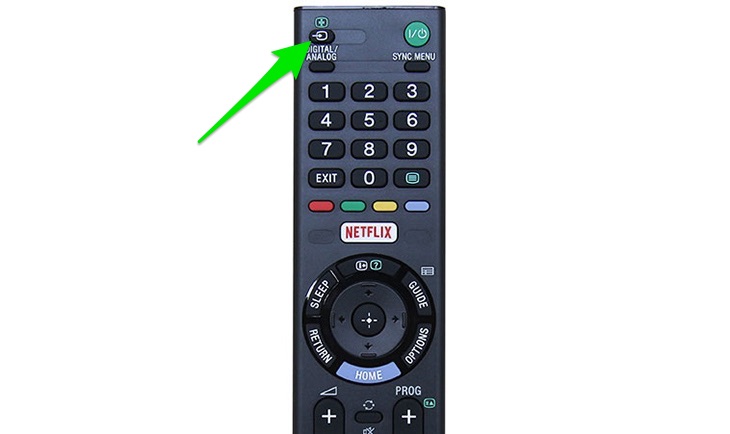
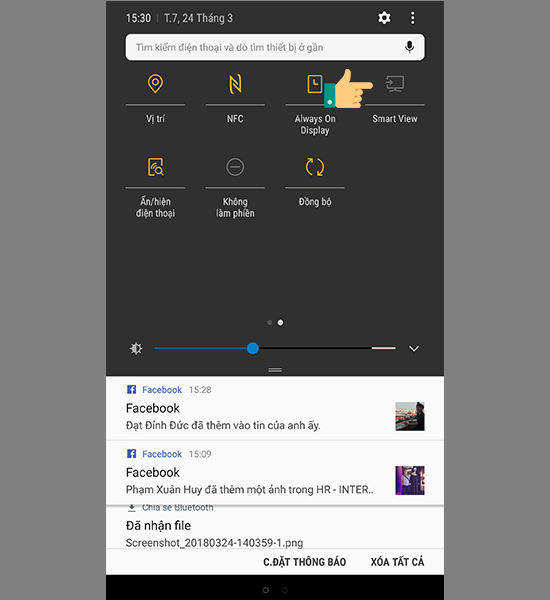
Trình chiếu màn hình điện thoại lên Smart tivi Toshiba thế hệ mới

Hướng dẫn chiếu màn hình từ điện thoại lên Smart TV
4. Kết nối qua ứng dụng YouTube và các ứng dụng truyền hình
Việc kết nối điện thoại với tivi thông qua ứng dụng YouTube và các ứng dụng truyền hình khác giúp bạn thưởng thức nội dung trên màn hình lớn hơn và chất lượng cao hơn. Đây là cách kết nối không dây nhanh chóng và dễ thực hiện.
- Mở ứng dụng YouTube trên điện thoại:
- Đảm bảo rằng cả điện thoại và tivi đều kết nối chung một mạng Wi-Fi.
- Mở ứng dụng YouTube trên điện thoại và tìm video bạn muốn chiếu lên tivi.
- Kết nối với tivi:
- Nhấn vào biểu tượng "Cast" (phát lên tivi) ở góc trên màn hình video trên điện thoại.
- Chọn tên tivi từ danh sách thiết bị khả dụng để bắt đầu phát nội dung từ điện thoại lên tivi.
- Điều chỉnh phát video:
- Bạn có thể tạm dừng, tua nhanh, hoặc thay đổi âm lượng trực tiếp trên điện thoại trong khi video phát trên tivi.
- Chỉ cần tắt biểu tượng "Cast" khi muốn ngắt kết nối hoặc chuyển sang thiết bị khác.
Phương pháp này không chỉ dành riêng cho YouTube mà còn áp dụng được cho nhiều ứng dụng khác như Netflix hoặc các ứng dụng truyền hình, giúp bạn có thêm trải nghiệm giải trí tuyệt vời trên màn hình rộng mà không cần dây cáp phức tạp.

5. Kết nối thông qua DLNA
DLNA (Digital Living Network Alliance) là công nghệ giúp truyền phát dữ liệu đa phương tiện từ điện thoại lên tivi một cách mượt mà thông qua mạng nội bộ (LAN). Với DLNA, bạn có thể chiếu ảnh, video và các nội dung giải trí khác từ thiết bị di động lên màn hình lớn của tivi mà không cần cáp kết nối.
Dưới đây là các bước kết nối qua DLNA:
- Kết nối thiết bị vào cùng mạng:
- Đảm bảo điện thoại và tivi được kết nối vào cùng một mạng Wi-Fi hoặc LAN. Đây là yêu cầu cơ bản để DLNA hoạt động hiệu quả.
- Cài đặt ứng dụng DLNA:
- Trên điện thoại Android, tải và cài đặt ứng dụng hỗ trợ DLNA từ Google Play, chẳng hạn như BubbleUPnP hoặc AllCast.
- Trên thiết bị iOS, tìm và cài đặt các ứng dụng DLNA tương tự từ App Store, như MediaHouse hoặc MCPlayer.
- Thiết lập DLNA trên tivi:
- Vào cài đặt tivi và kích hoạt tính năng DLNA (nếu có). Với một số dòng tivi thông minh, DLNA đã được tích hợp sẵn dưới dạng Home Network hoặc Network Share.
- Bắt đầu truyền phát:
- Mở ứng dụng DLNA trên điện thoại, chọn nội dung (ảnh, video) bạn muốn trình chiếu và chọn tivi là thiết bị phát.
- Trên tivi, chấp nhận yêu cầu kết nối (nếu được hỏi), và nội dung sẽ được hiển thị trực tiếp trên màn hình tivi.
Với DLNA, quá trình truyền phát nội dung từ điện thoại lên tivi trở nên dễ dàng và tiện lợi, giúp bạn tận hưởng không gian giải trí với chất lượng âm thanh và hình ảnh cao hơn.
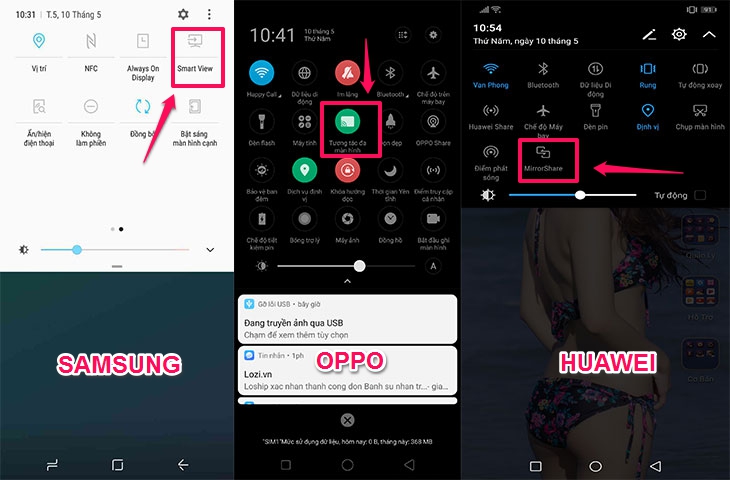
6. Cách chiếu màn hình bằng cổng hồng ngoại
Hiện nay, một số dòng điện thoại có trang bị cổng hồng ngoại, cho phép người dùng điều khiển và kết nối điện thoại với tivi mà không cần sử dụng dây cáp hay kết nối mạng. Dưới đây là các bước hướng dẫn để thực hiện kết nối qua cổng hồng ngoại:
- Kiểm tra thiết bị: Đảm bảo điện thoại của bạn có cổng hồng ngoại tích hợp. Tính năng này thường có trên các dòng điện thoại Android đời mới.
- Tải ứng dụng điều khiển: Tải xuống ứng dụng điều khiển hồng ngoại phù hợp, như Peel Smart Remote, Mi Remote hoặc ứng dụng của nhà sản xuất điện thoại.
- Chọn tivi của bạn: Mở ứng dụng điều khiển, chọn loại thiết bị là tivi, sau đó chọn hãng tivi mà bạn đang sử dụng (VD: Samsung, LG, Sony, v.v.).
- Kết nối và điều khiển: Khi thiết lập xong, bạn có thể dễ dàng điều chỉnh âm lượng, chuyển kênh và trình chiếu nội dung từ điện thoại lên màn hình tivi.
Kết nối qua cổng hồng ngoại là một giải pháp đơn giản và tiện lợi, đặc biệt khi không có mạng Wi-Fi hoặc dây kết nối. Tùy thuộc vào từng ứng dụng, bạn có thể tìm thêm tính năng nâng cao để tối ưu trải nghiệm xem phim và giải trí trên màn hình lớn của tivi.

7. Khắc phục sự cố khi chiếu màn hình điện thoại lên tivi
Khi chiếu màn hình điện thoại lên tivi, có thể bạn sẽ gặp phải một số sự cố. Dưới đây là một số cách khắc phục phổ biến giúp bạn giải quyết các vấn đề này.
1. Điện thoại không thể tìm thấy tivi
- Đảm bảo rằng điện thoại và tivi của bạn đang kết nối cùng một mạng WiFi.
- Kiểm tra xem tivi có hỗ trợ tính năng phản chiếu hình ảnh hay không.
- Đường truyền mạng nhà bạn có thể không ổn định; hãy thử khởi động lại router WiFi.
- Bật chế độ chờ ghép nối trên tivi để nó sẵn sàng nhận kết nối từ điện thoại.
2. Điện thoại tìm thấy tivi, nhưng không thể ghép nối
- Kiểm tra xem bạn đã chọn đúng tivi cần kết nối hay chưa, có thể có nhiều tivi cùng mạng hiển thị.
- Đường truyền mạng yếu hoặc chập chờn có thể gây cản trở. Hãy thử khởi động lại thiết bị mạng của bạn.
- Nếu vấn đề vẫn tiếp diễn, hãy tắt và bật lại tính năng phản chiếu trên cả điện thoại và tivi.
3. Video bị giật hoặc âm thanh bị gián đoạn
- Đảm bảo mạng WiFi của bạn đủ mạnh để hỗ trợ streaming.
- Tránh đặt điện thoại và tivi gần các thiết bị có thể gây nhiễu sóng, như lò vi sóng hay router khác.
- Cố gắng giữ khoảng cách gần giữa điện thoại và tivi để đảm bảo tín hiệu mạnh.
Hy vọng những mẹo trên sẽ giúp bạn khắc phục sự cố khi chiếu màn hình điện thoại lên tivi một cách hiệu quả!

Cách Chiếu Màn Hình Điện Thoại Lên Tivi Không Cần Dùng Cáp
Chiếu Màn Hình Điện Thoại Lên TV Mà Không Cần Dùng App
















Viết đánh giá
Đánh giá